英伟达控制面板怎么调 NVIDIA控制面板在win10中如何打开
更新时间:2024-05-12 15:06:52作者:xiaoliu
NVIDIA控制面板是英伟达显卡驱动程序中的一个重要组成部分,它可以帮助用户对显卡进行更精细的调整和优化,在Win10系统中,打开NVIDIA控制面板可以通过多种方法实现,比如在桌面右键点击选择NVIDIA控制面板、在系统托盘中找到NVIDIA图标右键点击打开等。通过NVIDIA控制面板,用户可以轻松调整显卡的性能、画面效果和游戏设置,让游戏和多媒体内容的表现更加流畅和清晰。
操作方法:
1.首先,在桌面。鼠标右击。可以看到出现的选项里面,没有【nvidia控制面板】选项。
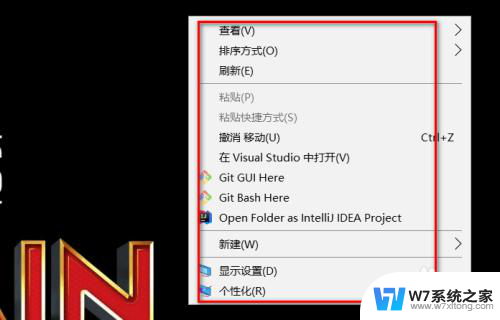
2.然后我们在搜索框里,输入“控制面板”。然后点击结果里的【控制面板】。
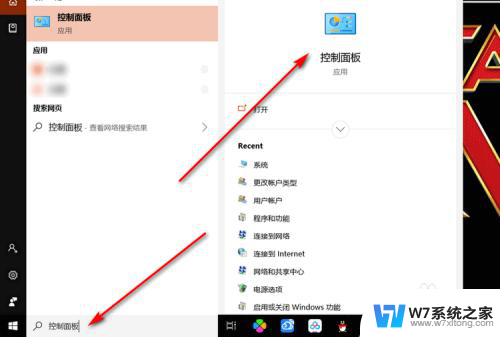
3.在控制面板界面,点击【硬件和声音】选项。
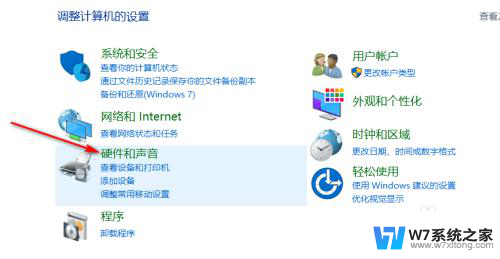
4.然后点击里面的【NVIDIA控制面板】。
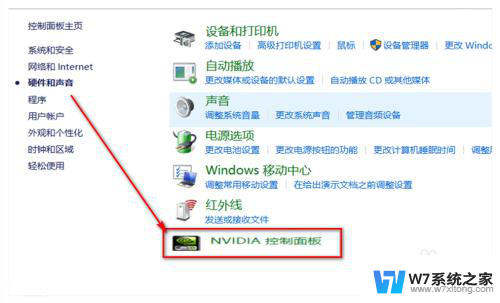
5.在打开的控制面板上,点击上方的【桌面】选项。
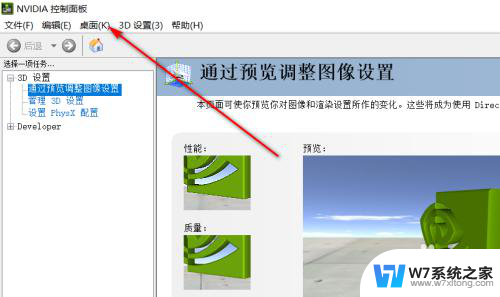
6.再点击【添加桌面上下文菜单】,将其勾选。
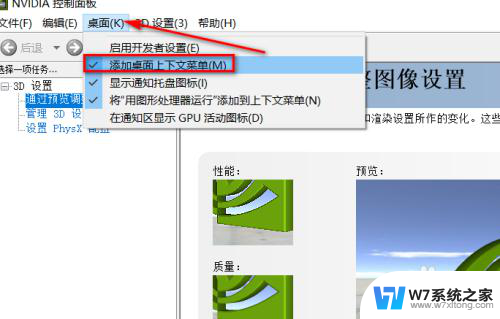
7.然后再回到桌面,鼠标右击。可以看到,已经能显示【NVIDIA控制面板】选项了。
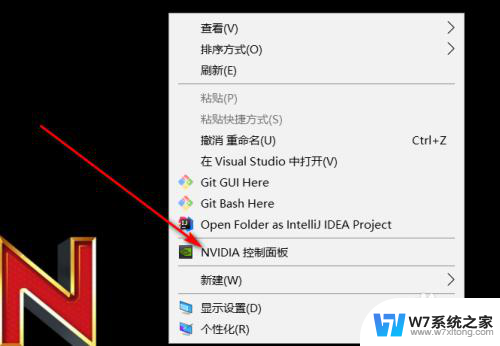
以上就是英伟达控制面板的所有调整方法,如果你遇到相同的情况,请参考我的方法来处理,希望对大家有所帮助。
英伟达控制面板怎么调 NVIDIA控制面板在win10中如何打开相关教程
-
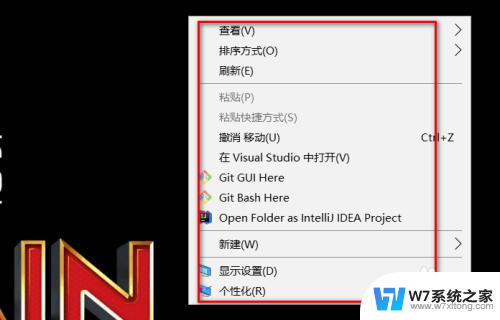 w10英伟达控制面板 win10如何找到nvidia控制面板
w10英伟达控制面板 win10如何找到nvidia控制面板2024-06-07
-
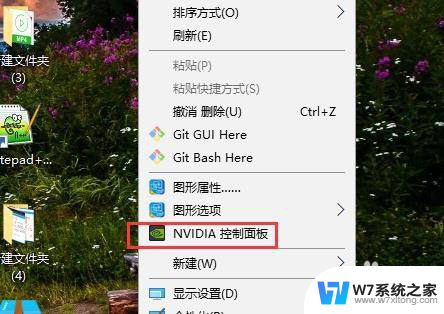 win10dvidia控制面板 win10怎么打开nvidia控制面板
win10dvidia控制面板 win10怎么打开nvidia控制面板2024-03-30
-
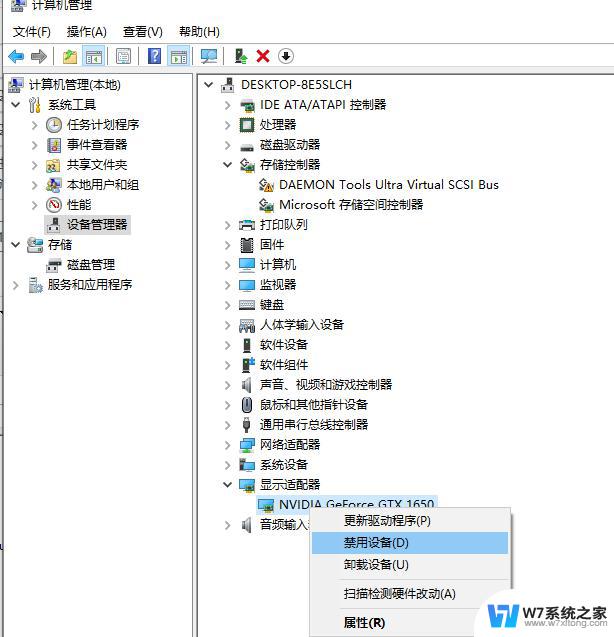 win10系统找不到nvidia控制面板 win10没有nvidia控制面板解决方法
win10系统找不到nvidia控制面板 win10没有nvidia控制面板解决方法2024-09-19
-
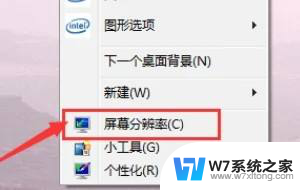 win10显卡控制面板在哪 Win10英特尔显卡控制面板显示位置
win10显卡控制面板在哪 Win10英特尔显卡控制面板显示位置2024-05-09
- 控制面板一打开就闪退 Win10控制面板打开闪退解决方案
- win10台式机控制面板没有了怎么办 win10如何快捷打开控制面板
- win10变英文怎么变回去 win10控制面板英文改中文步骤
- win10控制面板里面没有驱动器加密怎么办 win10控制面板中没有bitlocker加密选项
- win10系统控制面板电源选项在哪 Win10传统界面电源选项怎么打开
- 触控面板怎么打开 win10触摸板开启快捷键
- win10如何打开无线网络连接 如何打开无线网络设置
- w10系统玩地下城fps很低 地下城与勇士Win10系统卡顿怎么办
- win10怎么设置两个显示器 win10双显示器设置方法
- 戴尔win10系统怎么恢复 戴尔win10电脑出厂设置恢复指南
- 电脑不能切换窗口怎么办 win10按Alt Tab键无法切换窗口
- 新买电脑的激活win10密钥 如何找到本机Win10系统的激活码
win10系统教程推荐
- 1 新买电脑的激活win10密钥 如何找到本机Win10系统的激活码
- 2 win10蓝屏打不开 win10开机蓝屏无法进入系统怎么办
- 3 windows10怎么添加英文键盘 win10如何在任务栏添加英文键盘
- 4 win10修改msconfig无法开机 Win10修改msconfig后无法启动怎么办
- 5 程序字体大小怎么设置 Windows10如何调整桌面图标大小
- 6 电脑状态栏透明度怎么设置 win10系统任务栏透明度调整步骤
- 7 win10怎么进行系统还原 Win10系统怎么进行备份和还原
- 8 win10怎么查看密钥期限 Win10激活到期时间怎么查看
- 9 关机后停止usb供电 win10关机时USB供电设置方法
- 10 windows超级用户名 Win10怎样编辑超级管理员Administrator用户名